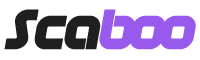Documentazione
Il meccanismo del pre-ordine nasce ed è pensato per consentire una particolare esperienza di acquisto alle aziende. Improntato per il B2B, il meccanismo del pre-ordine consente all'amministratore di controllare l'ordine prima di confermarlo, modificandolo nella sua interezza e solo infine procedere con il ricevere il pagamento complessivo.
Per attivare il nuovo meccanismo:
- Effettuare l'accesso in amministrazione
- Dal menu principale selezionare "Sistema > Impostazioni"
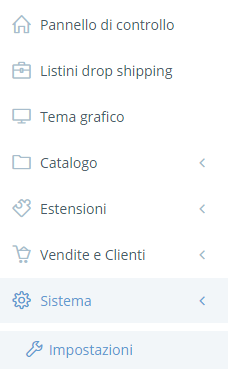
- Cliccare sul link "Modifica" in corrispondenza del negozio

- Spostarsi sul tab "Opzioni"
- Scorrere in basso alla sezione "Checkout" e attivare "Conferma ordine manuale"
- Selezionare lo stato dell'ordine per ordini da confermare manualmente: consigliamo di lasciare il valore predefinito
- Selezionare lo stato degli ordini per ordini confermati manualmente: consigliamo di lasciare il valore predefinito
- Salvare
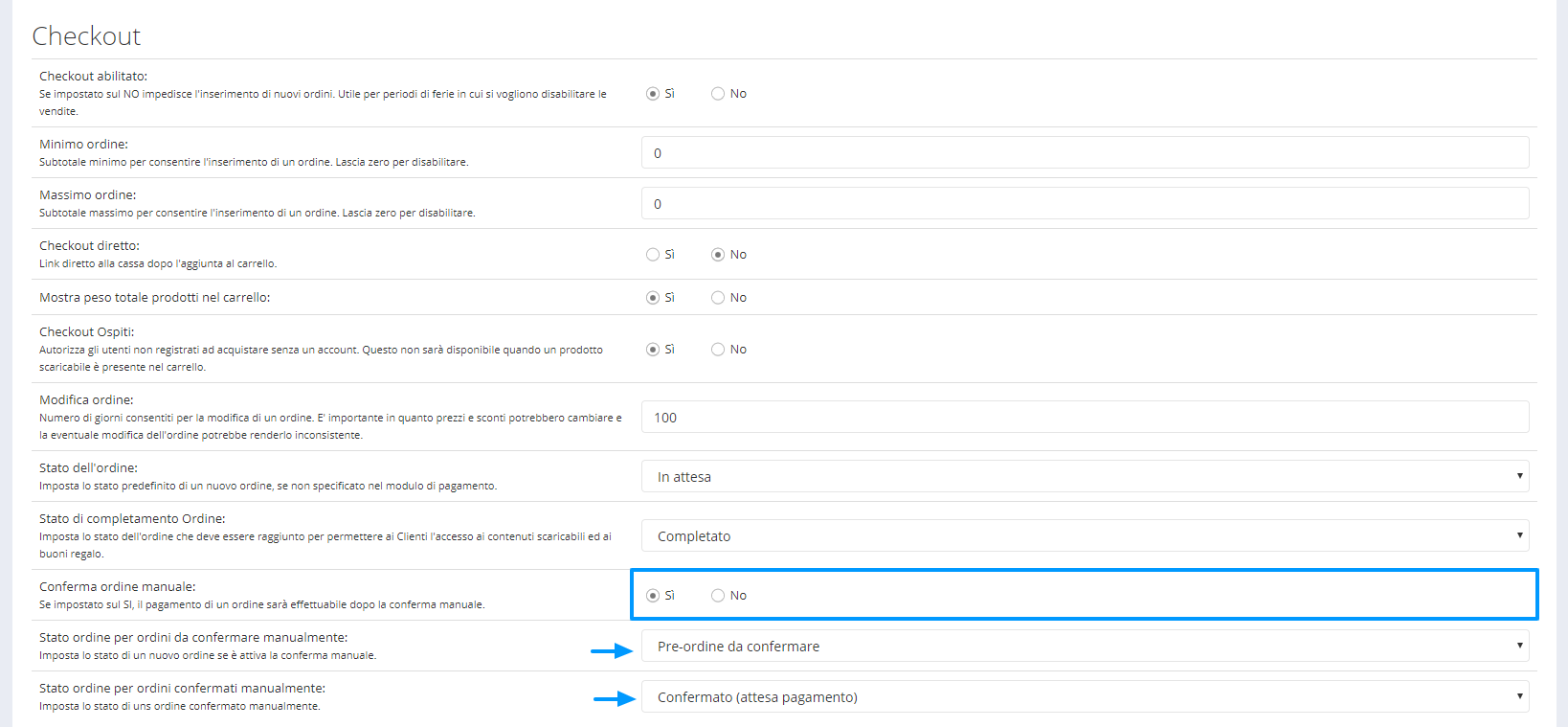
In questo momento, il sistema è pronto per ricevere ordini da confermare prima che l'acquirente possa procedere con il pagamento. Vediamo come:
- L' acquirente, dopo aver aggiunto i prodotti al carrello procede al checkout
- Nei metodi di pagamento seleziona "Pagamento dopo la conferma ordine" e conferma
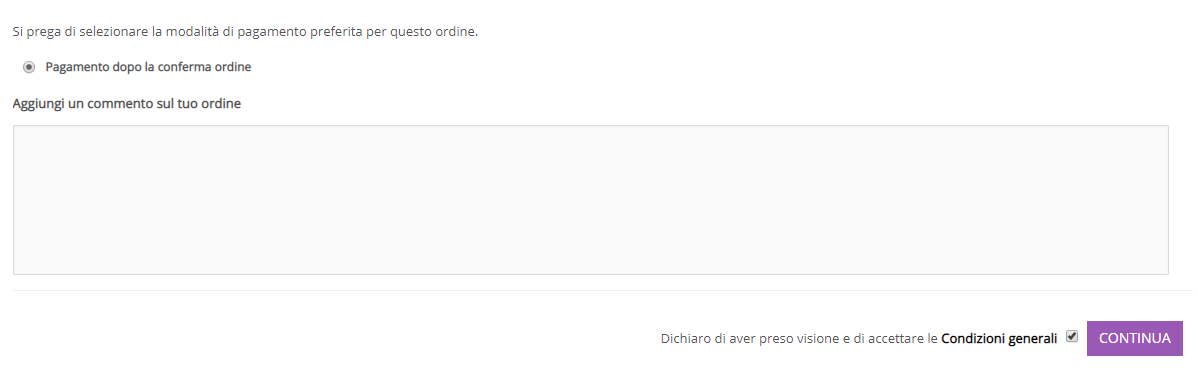
- In "Vendite e Clienti > Ordini" è possibile visualizzare l'ordine ricevuto in stato "Pre-ordine da confermare", pronto per essere modificato in tutta la sua interezza

- Cliccando sul pulsante "Modifica" si entra nella scheda ordine, dov'è possibile modificare ciò che si ritiene necessario (vedi la guida sulla gestione e modifica degli ordini)
- Cliccando sul pulsante "Salva e Conferma" in alto a destra si procede con la conferma dell'ordine
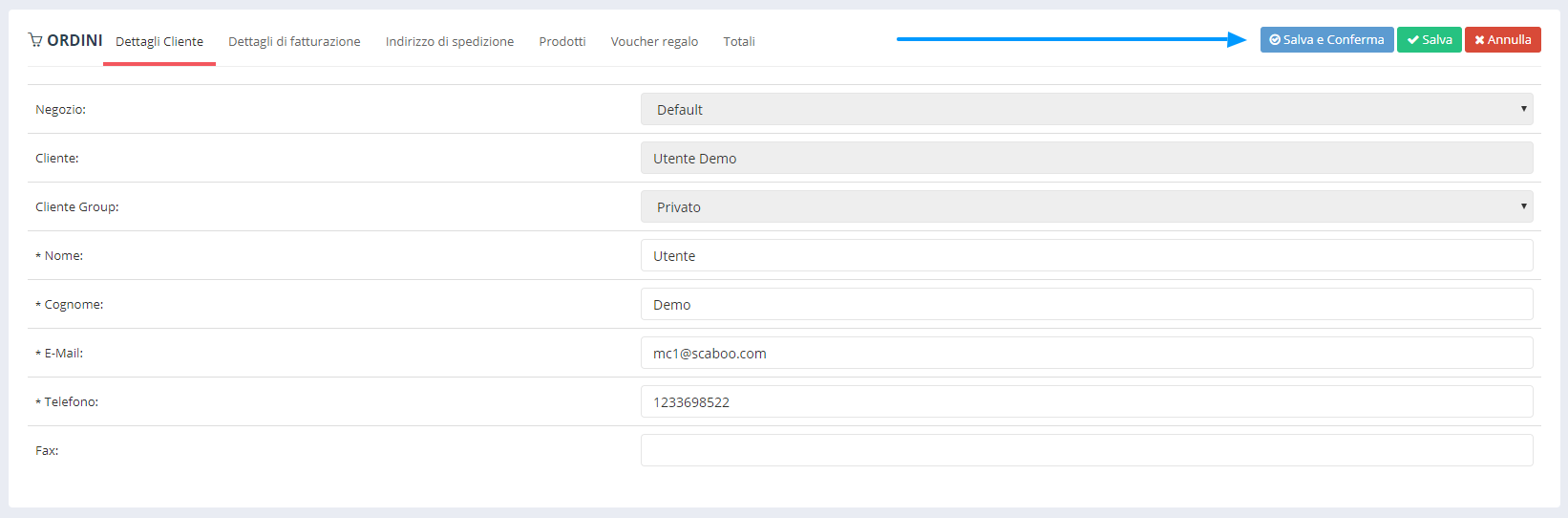
- L' ordine passa in stato "Confermato (attesa pagamento), e l'acquirente riceve una e-mail dove viene informato che l'ordine è stato confermato.
- Gli viene fornito un link speciale per completare il pagamento

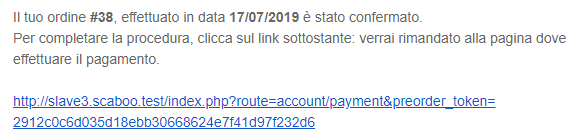
- Cliccando sul link. l' acquirente viene mandato sulla pagina dove effettuare il pagamento, selezionandolo tra i disponibili:
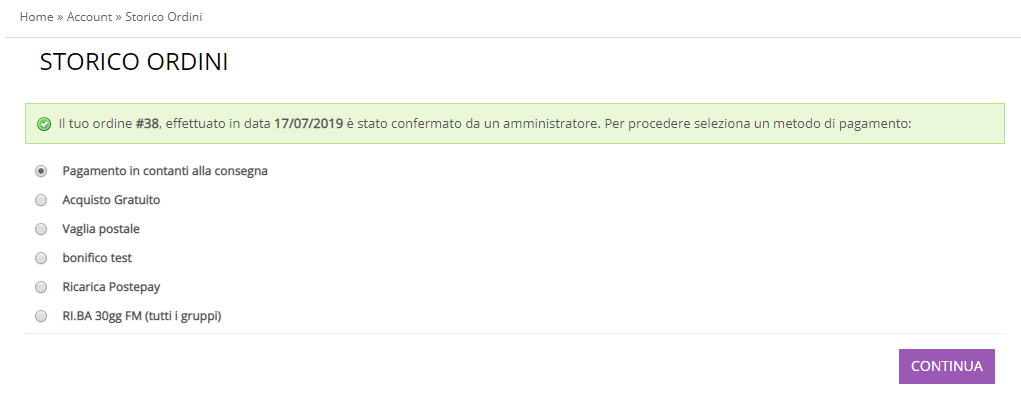
- Gli viene presentata una tabella, con il riepilogo dell'ordine, le modifiche fatte dall'amministratore ed il totale da pagare. Non gli resta nient'altro che confermare l'ordine e pagare.
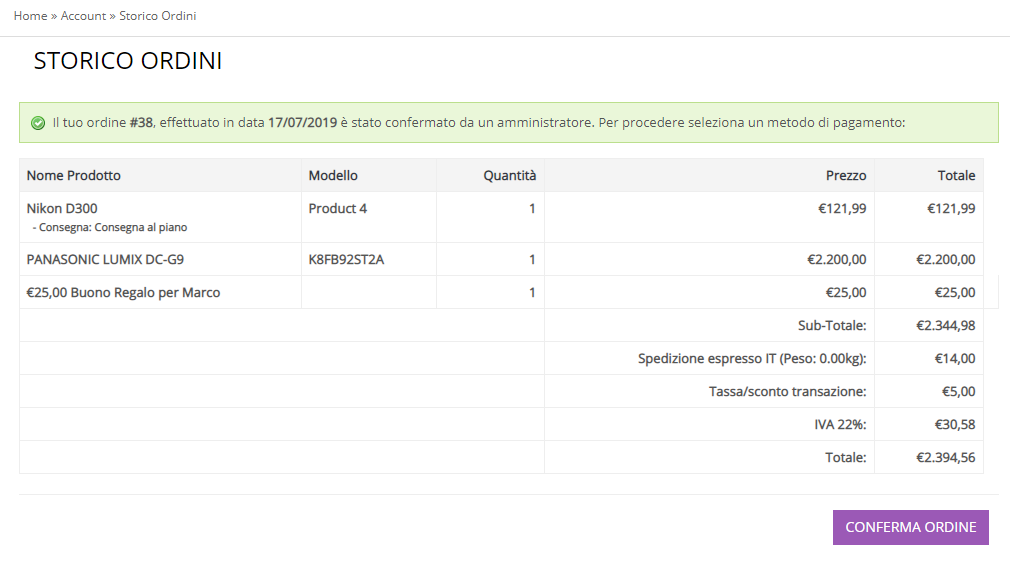
- Assistenza
- I miei ticket
- News
- Documentazione
- Stato dei server
- Apri Ticket